วิธีเปลี่ยนไอคอนแอพบนโทรศัพท์ Android
สิ่งที่ดีที่สุดเกี่ยวกับระบบปฏิบัติการ Android(Android Operating System)คือสามารถปรับแต่งได้อย่างมาก ตั้งแต่แอปที่คุณเลือกเก็บไว้ในอุปกรณ์ของคุณ ไปจนถึงอินเทอร์เฟซโดยรวม การเปลี่ยน ลักษณะทั่วไป และแม้แต่ไอคอน ทุกอย่างสามารถเปลี่ยนแปลงได้ หากคุณรู้สึกเบื่อหน่ายกับวิธีการนี้ โทรศัพท์ของคุณก็ดูเปลี่ยนไป ปรับปรุงใหม่ทั้งหมดเลย เปลี่ยนธีม ตั้งวอลล์เปเปอร์ใหม่ เพิ่มเอฟเฟกต์การเปลี่ยนภาพและแอนิเมชั่นสุดเจ๋ง ใช้ตัวเรียกใช้งานที่กำหนดเอง แทนที่ไอคอนเริ่มต้นด้วยไอคอนใหม่สุดเก๋ ฯลฯAndroidช่วยให้คุณทำให้โทรศัพท์เครื่องเก่าของคุณดูใหม่โดยการเปลี่ยนอินเทอร์เฟซผู้ใช้

ทำไมเราต้องเปลี่ยนไอคอนแอพ(Why do we need to Change App Icon?)
อุปกรณ์ Android(Android)ทุกเครื่องขึ้นอยู่กับOEMมาพร้อมกับ UI ที่แตกต่างกันเล็กน้อย UI นี้กำหนดลักษณะที่ปรากฏของไอคอน และตามจริงแล้ว ไอคอนเหล่านี้ดูไม่ค่อยดีนัก บางอันมีลักษณะกลม บางอันเป็นรูปสี่เหลี่ยมผืนผ้า และบางอันมีรูปร่างที่เป็นเอกลักษณ์ ด้วยเหตุนี้ ผู้คนจำนวนมากจึงรู้สึกว่าจำเป็นต้องเปลี่ยนรูปลักษณ์ของไอคอนเหล่านี้ นี่คือสาเหตุหลักบางประการที่ทำให้ผู้ใช้รู้สึกว่าจำเป็นต้องเปลี่ยนไอคอนแอป(App)
- สำหรับรูปลักษณ์ใหม่( For a fresh new look )เป็นเรื่องปกติที่จะเบื่อกับการดูอินเทอร์เฟซและไอคอนเดิมในแต่ละวัน ทุกคนปรารถนาที่จะเปลี่ยนแปลงในบางจุดหรืออย่างอื่น การเปลี่ยนรูปลักษณ์ของไอคอนจะเพิ่มความสดและทำให้อุปกรณ์เครื่องเก่าของคุณดูเหมือนเครื่องใหม่ ดังนั้น เพื่อขจัดความน่าเบื่อ เราสามารถแทนที่Android เริ่มต้นที่น่าเบื่อ ด้วยสิ่งที่เจ๋ง ขี้ขลาด และไม่เหมือนใคร
- เพื่อให้เกิดความสม่ำเสมอ( To bring uniformity) – ดังที่ได้กล่าวไว้ก่อนหน้านี้ ทุกไอคอนมีรูปร่างที่เป็นเอกลักษณ์ ทำให้ลิ้นชักแอปหรือหน้าจอหลักดูไม่เป็นระเบียบและไม่สวยงาม หากคุณเป็นคนที่ชอบความสม่ำเสมอ คุณสามารถเปลี่ยน ไอคอน แอพ(App)เพื่อให้ดูคล้ายกันได้อย่างง่ายดาย ตัวอย่างเช่น เปลี่ยนรูปร่างทั้งหมดเป็นทรงกลมหรือสี่เหลี่ยม แล้วกำหนดรูปแบบสีคงที่
- เพื่อแทนที่ไอคอนที่น่าเกลียด( To replace some ugly icons ) - มาเผชิญหน้ากัน เราเคยเจอแอพบางตัวที่มีคุณสมบัติและบริการที่ยอดเยี่ยม แต่ไอคอนดูแย่มาก เราต้องการใช้แอปต่อไปเพราะมันดีมาก แต่ไอคอนของแอปทำให้เราเศร้าทุกครั้งที่ดู การบรรจุลงในโฟลเดอร์ใช้งานได้ แต่โชคดีที่มีทางเลือกอื่นที่ดีกว่า Androidให้คุณปรับแต่งรูปลักษณ์ของไอคอนได้ เพื่อให้คุณไม่ต้องประนีประนอมกับสุนทรียศาสตร์ของคุณ
วิธีเปลี่ยนไอคอนแอพบนโทรศัพท์ Android ของคุณ(How to Change App Icons on your Android phone?)
คุณสามารถเปลี่ยนรูปลักษณ์ของไอคอนแอปได้หลายวิธี คุณสามารถใช้ตัวเรียกใช้งานบุคคลที่สามซึ่งมีตัวเลือกการปรับแต่งมากมายรวมถึงตัวเลือกในการเปลี่ยนไอคอนของคุณ อย่างไรก็ตาม หากคุณไม่ต้องการใช้ตัวเรียกใช้แยกต่างหาก คุณสามารถเลือกแอปของบุคคลที่สามที่ให้คุณเปลี่ยนเฉพาะไอคอนได้ ในส่วนนี้ เราจะพูดถึงทั้งสองวิธีโดยละเอียด
วิธีที่ 1: (Method 1: )เปลี่ยนไอคอนแอป โดยใช้ Launcher ของบุคคลที่สาม(Using a Third-Party Launcher)
วิธีแรกในการเปลี่ยนไอคอนแอปคือการใช้ ตัวเปิด ใช้ Android(Android) ของบริษัท อื่นเช่นNova ต่างจากตัวเรียกใช้งาน OEM เริ่มต้นของคุณNova Launcherให้คุณปรับแต่งหลายอย่างได้ รวมถึงไอคอนของคุณด้วย ด้วยความช่วยเหลือของแอปนี้ คุณสามารถดาวน์โหลดชุดไอคอนต่างๆ และติดตั้งลงในอุปกรณ์ของคุณได้ ชุดไอคอนเหล่านี้มีธีมเฉพาะและเปลี่ยนรูปลักษณ์ของไอคอนทั้งหมด นอกจากนี้Nova Launcherยังให้คุณเปลี่ยนรูปลักษณ์ของไอคอนแอพเดียว ด้านล่างนี้เป็นคำแนะนำทีละขั้นตอนในการใช้Nova Launcherเพื่อปรับแต่งไอคอนแอปของคุณ
1. สิ่งแรกที่คุณต้องทำคือดาวน์โหลด Nova Launcher(download Nova Launcher)จาก Play Store
2. เมื่อคุณเปิดแอปเป็นครั้งแรก ระบบจะขอให้คุณตั้งค่า Nova Launcher เป็นลอนเชอ(set Nova Launcher as your default launcher)ร์ เริ่มต้นของคุณ
3. ในการทำเช่นนั้นให้เปิดการตั้งค่า(Settings)บนอุปกรณ์ของคุณแล้วแตะที่ตัวเลือกแอ พ(Apps)
4. ที่นี่ เลือกตัวเลือกแอปเริ่มต้น(Default apps)
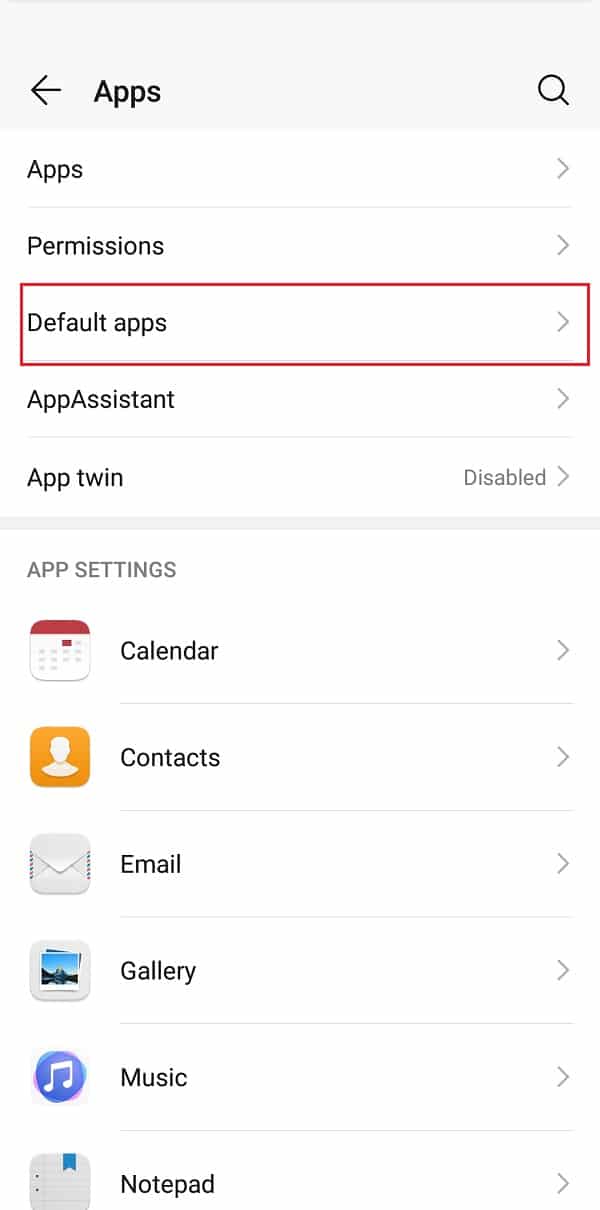
5. หลังจากนั้น คลิกที่ ตัวเลือก LauncherและเลือกNova Launcher เป็นตัวเรียกใช้เริ่มต้นของ(Nova Launcher as your default launcher)คุณ

6. ในการเปลี่ยนไอคอนแอป คุณต้องดาวน์โหลดและติดตั้งชุดไอคอนจากPlay Store (Play Store)ตัวอย่าง หนึ่งคือMinty Icons
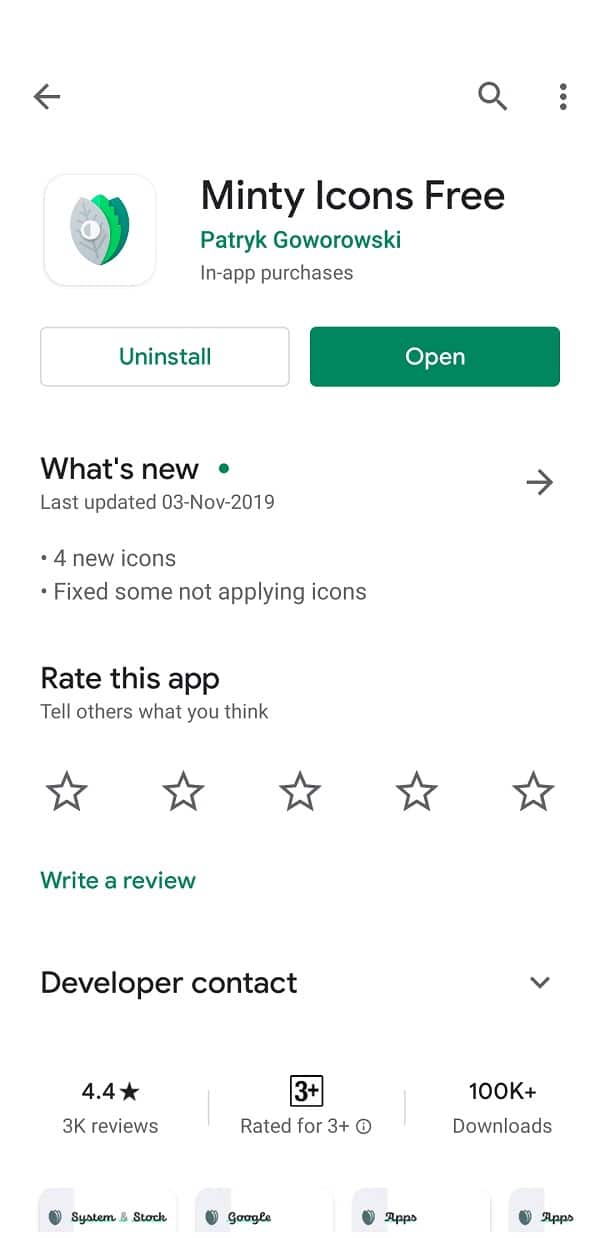
7. หลังจากนั้นเปิดการตั้งค่า Nova(Nova Settings)แล้วแตะที่ตัวเลือกLook and Feel

8. ที่นี่ แตะที่สไตล์ไอคอน(Icon style)

9. ตอนนี้ คลิกที่ตัวเลือกชุดรูปแบบไอคอน(Icon theme option)และเลือกชุดไอคอน( Icon pack)ที่ติดตั้งบนอุปกรณ์ของคุณ (ในกรณีนี้ มันคือMinty Icons )

10. สิ่งนี้จะเปลี่ยนรูปลักษณ์ของไอคอนทั้งหมดของคุณ
11. นอกจากนี้Nova Launcher ยังให้คุณแก้ไขรูปลักษณ์ของแอพเดียวได้อีกด้วย(Nova Launcher also allows you to edit the appearance of a single app as well.)
12. แตะไอคอนค้างไว้จนกว่าเมนูป๊อปอัปจะปรากฏขึ้นบนหน้าจอของคุณ
13. เลือกตัวเลือก การ แก้ไข(edit)

14. ตอนนี้แตะที่ ภาพ ของไอคอน(image of the icon)
15. คุณสามารถเลือกไอคอนในตัวหรือเลือกชุดไอคอนอื่น หรือแม้แต่ตั้งค่ารูปภาพที่กำหนดเองโดยคลิกที่ตัวเลือกแอปแกลเลอ รี(Gallery apps)
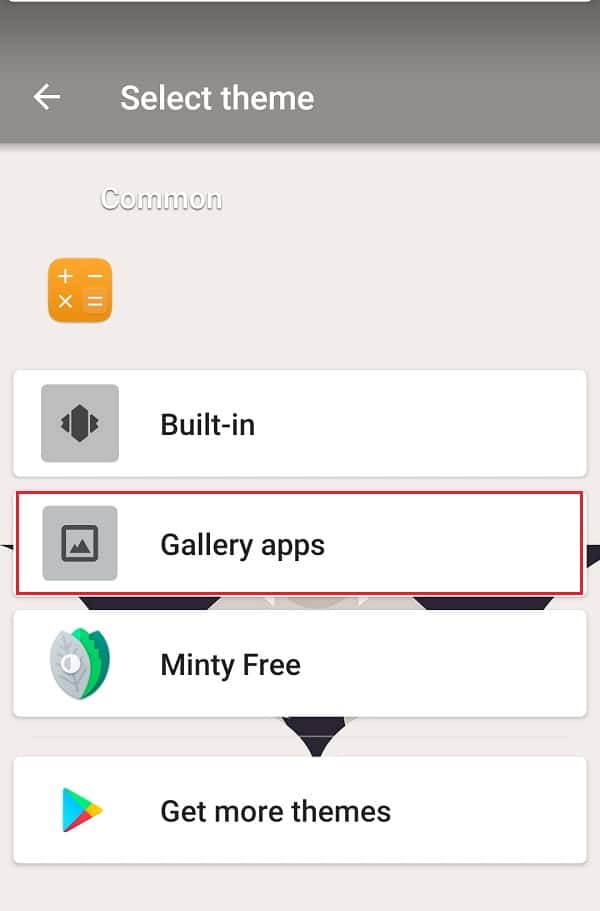
16. หากคุณต้องการเลือกรูปภาพที่กำหนดเอง ให้เปิดแกลเลอรี่ของคุณ ไปที่รูปภาพนั้น แล้วแตะที่รูปภาพนั้น
17. คุณสามารถครอบตัดและปรับขนาด และสุดท้ายแตะที่ตัวเลือก เลือกรูปภาพ(Select image )เพื่อตั้งค่ารูปภาพเป็นไอคอนสำหรับแอป

อ่านเพิ่มเติม: (Also Read:) แก้ไขแอพ Android ที่ปิดโดยอัตโนมัติด้วยตัวเอง(Fix Android Apps Closing Automatically by Themselves)
วิธีที่ 2:(Method 2: )เปลี่ยนไอคอนแอป โดยใช้แอปของบุคคลที่สาม(Using a Third-Party App)
ตอนนี้การเปลี่ยนไปใช้ตัวเรียกใช้งานใหม่ทำให้เกิดการเปลี่ยนแปลงครั้งสำคัญในอินเทอร์เฟซผู้ใช้ ผู้ใช้บางคนอาจไม่สบายใจกับการเปลี่ยนแปลงครั้งใหญ่ เนื่องจากต้องใช้เวลาพอสมควรในการปรับเลย์เอาต์และฟีเจอร์ใหม่ ดังนั้นวิธีแก้ปัญหาที่ง่ายกว่าในรูปแบบของแอพของบุคคลที่สามบางตัวจึงเป็นที่นิยมมากกว่า แอป(Apps)อย่างAwesome Icons , Icons ChangerและIcon Swapช่วยให้คุณเปลี่ยนไอคอนของแอพได้โดยตรง โดยไม่ส่งผลกระทบต่อส่วนอื่น ๆ ของ UI คุณสามารถใช้ ชุด ไอคอน(Icon)เพื่อเปลี่ยนแอปทั้งหมดพร้อมกันหรือแก้ไขแต่ละแอปได้ คุณสามารถใช้รูปภาพจากแกลเลอรีเป็นไอคอนแอปได้
#1. Awesome Icons
Awesome Iconเป็นแอพฟรีในPlay Storeที่คุณสามารถใช้เพื่อแก้ไขลักษณะที่ปรากฏของไอคอนแอพของคุณ อนุญาตให้คุณเปลี่ยนไอคอนเดียวหรือไอคอนทั้งหมดขึ้นอยู่กับขอบเขตของการเปลี่ยนแปลงที่คุณต้องการ สิ่งที่ดีที่สุดเกี่ยวกับแอปนี้คือคุณสามารถเลือกรูปภาพแบบสุ่มจากแกลเลอรีของคุณและใช้เป็นไอคอนแอปบนโทรศัพท์Android ของคุณได้ (Android)สิ่งนี้น่าตื่นเต้นเป็นพิเศษสำหรับนักออกแบบกราฟิกที่สามารถสร้างงานศิลปะดิจิทัลของตนเองและใช้เป็นไอคอนสำหรับบางแอพได้ ด้านล่างนี้เป็นแนวทางในการใช้Awesome Icons(Awesome Icons)
1. สิ่งแรกที่คุณต้องทำคือดาวน์โหลดและติดตั้ง Awesome Icons(install Awesome Icons)จาก Play Store
2. เปิดแอปนี้แล้วคุณจะเห็นไอคอนทั้งหมดของแอปทั้งหมดที่ติดตั้งบนอุปกรณ์ของคุณ

3. มองหาแอปที่มีไอคอนที่คุณต้องการเปลี่ยนและแตะที่(Look for the app whose icon you wish to change and tap on it)มัน

4. การดำเนินการนี้จะเปิดการตั้งค่าทางลัด ที่นี่แตะที่ภาพของไอคอนภายใต้แท็บ ICON(icon’s image under the ICON tab)และเลือกตัวเลือกใดตัวเลือกหนึ่งจากรายการ

5. คุณสามารถเลือกชุดไอคอนที่ติดตั้งไว้ล่วงหน้าหรือเลือกรูปภาพที่กำหนดเองจากแกลเลอรี
6. ไอคอน(Awesome Icons) ที่ยอดเยี่ยม ยังช่วยให้คุณเปลี่ยนป้ายกำกับสำหรับแอ(change the Label for the app)พ นี่เป็นวิธีที่น่าตื่นเต้นและสนุกสนานในการทำให้อุปกรณ์ของคุณมีรูปลักษณ์ที่ปรับแต่งได้
7. สุดท้าย คลิกที่ปุ่ม OK และทางลัดสำหรับแอปที่มีไอคอนที่กำหนดเองจะถูกเพิ่มลงในหน้าจอหลัก

8. สิ่งหนึ่งที่ต้องกล่าวถึงคือ แอปนี้ไม่เปลี่ยนไอคอนของแอปจริง แต่สร้างทางลัดด้วยไอคอนที่กำหนดเอง
#2. Icon Changer
Icon Changer เป็นอีกหนึ่งแอปฟรีที่มีฟีเจอร์ เกือบเหมือนกับAwesome Icons คุณสามารถสร้างทางลัดสำหรับแอปใดๆ ที่ติดตั้งบนอุปกรณ์ของคุณและปรับแต่งไอคอนของแอปได้ ข้อแตกต่างเพียงอย่างเดียวคือIcon Changerมีอินเทอร์เฟซที่ค่อนข้างง่ายกว่าและใช้งานง่ายกว่า ทำตามขั้นตอนด้านล่างเพื่อเปลี่ยนไอคอนแอปบน โทรศัพท์ Android ของคุณ :
1. ขั้นแรก ดาวน์โหลดและติดตั้งแอพ Icon Changer(Icon Changer app)บนอุปกรณ์ของคุณ
2. ตอนนี้ เมื่อคุณเปิดแอพ คุณจะสามารถเห็นแอพทั้งหมดที่ติดตั้งบนอุปกรณ์ของคุณ
3. แตะที่แอพที่คุณต้องการสร้างทางลัด(Tap on the app whose shortcut you wish to create.)
4. ตอนนี้ คุณจะพบกับสามตัวเลือก ได้แก่เปลี่ยนแอพ ตกแต่ง และเพิ่มฟิลเตอร์(change the app, decorate it, and add a filter.)

5. เช่นเดียวกับกรณีก่อนหน้านี้ คุณสามารถแทนที่ไอคอนเดิมทั้งหมดด้วยภาพที่กำหนดเอง(replace the original icon completely with a custom image)หรือด้วยความช่วยเหลือของชุดไอคอน

6. หากคุณเลือกตกแต่งแทน คุณจะสามารถแก้ไขคุณลักษณะต่างๆ เช่น ความสว่าง คอนทราสต์ เฉดสี ขนาด ฯลฯ

7. การตั้งค่าตัวกรอง(filter setting)ช่วยให้คุณเพิ่มสีและรูปแบบซ้อนทับบนไอคอนแอปดั้งเดิมได้
8. เมื่อคุณทำเสร็จแล้ว ให้แตะที่ปุ่ม ตกลง และทางลัดจะถูกเพิ่มไปที่หน้าจอหลัก( shortcut will be added to the home screen.)

ที่แนะนำ:(Recommended:)
- วิธีจำกัดความเร็วอินเทอร์เน็ตหรือแบนด์วิดท์ของผู้ใช้ WiFi(How to Limit Internet Speed or Bandwidth of WiFi Users)
- วิธีอัปเดตแอป Android ทั้งหมดโดยอัตโนมัติในคราวเดียว(How To Automatically Update All Android Apps At Once)
เราหวังว่าคุณจะพบว่าข้อมูลนี้มีประโยชน์ และคุณสามารถเปลี่ยนไอคอนแอปบนโทรศัพท์ Android ได้ ( change app icons on Android Phone.)ดังที่ได้กล่าวไว้ก่อนหน้านี้Androidมีชื่อเสียงในด้านความเปิดกว้างและความสะดวกในการปรับแต่ง คุณควรไปข้างหน้าและลอง รูปลักษณ์ใหม่ที่น่าตื่นเต้นเพิ่มองค์ประกอบที่สนุกสนานให้กับอุปกรณ์เครื่องเก่าของเรา ในเมื่อคุณสามารถมีไอคอนสุดเท่และทันสมัยได้ เหตุใดจึงต้องเลือกไอคอนระบบเริ่มต้นแบบธรรมดาและเรียบง่าย สำรวจPlay Storeลองใช้ชุดไอคอนต่างๆ และดูว่าชุดใดเหมาะกับคุณที่สุด คุณยังสามารถผสมและจับคู่ชุดไอคอนต่างๆ เพื่อสร้างส่วนต่อประสานผู้ใช้ ที่ไม่เหมือนใครได้อย่างแท้จริง(User)
Related posts
วิธีการปรับขนาด Keyboard บน Android Phone
วิธีการคืนค่า Deleted App Icons บน Android
วิธีการ View Desktop Version ของ Facebook บน Android Phone
5 Ways เพื่อ Access Blocked เว็บไซต์บน Android Phone
วิธีการลบ Virus จาก Android Phone (Guide)
วิธีปลดบล็อก A Phone Number บน Android
Fix Android Phone Call Goes Straight ถึงวอยซ์เมล
วิธีการบันทึก Photos การ SD Card ใน Android Phone
วิธีเปลี่ยนจาก Windows Phone เป็น Android Phone
วิธีใช้ Android Phone เป็น Speaker สำหรับ PC or TV
วิธีการชาร์จ Android Phone Battery Faster ของคุณ
4 Ways เพื่อ Save GIFs บน Android Phone
วิธีเลี่ยงการยืนยันบัญชี Google บนโทรศัพท์ Android
แก้ไขหน้าจอสัมผัสที่ไม่ตอบสนองบนโทรศัพท์ Android
Fix Android Icons Disappear จาก Home Screen
วิธีการเปลี่ยนแบบอักษรใน Android Phone (โดยไม่ต้องรูท)
Fix WhatsApp Your Phone Date คือ Inaccurate Error
วิธีการ Sideload Apps บน Android Phone (2021)
วิธีการซ่อน Apps บน Android Phone
วิธีการเพิ่ม Wi-Fi signal บน Android Phone
